Αυτή η εγγραφή θα συζητήσει τις λύσεις για τις εγγραφές μητρώου των Windows που λείπουν.
Πώς να διορθώσετε το σφάλμα 'Λείπουν οι εγγραφές μητρώου των υποδοχών των Windows που απαιτούνται για τη σύνδεση δικτύου';
Για να διορθώσετε το αναφερόμενο σφάλμα καταχωρήσεων μητρώου υποδοχής Windows που λείπει, δοκιμάστε τις ακόλουθες διορθώσεις:
- Επαναφέρετε το στοιχείο Winsock.
- Εκτελέστε το Network Troubleshooter.
- Απενεργοποίηση διακομιστή μεσολάβησης.
- Επανεγκαταστήστε τα προγράμματα οδήγησης προσαρμογέα δικτύου.
- Απεγκαταστήστε το Antivirus τρίτου κατασκευαστή.
- Αλλάξτε τη διεύθυνση διακομιστή DNS.
Μέθοδος 1: Επαναφορά των στοιχείων Winsock
Το Winsock είναι το μέσο επικοινωνίας μεταξύ λογισμικού δικτύου υπολογιστών και υπηρεσιών δικτύου. Το Winsock μπορεί να δημιουργήσει προβλήματα εάν είναι κατεστραμμένο. Επομένως, η επαναφορά των στοιχείων του Winsock μπορεί να διορθώσει τα περισσότερα από τα ζητήματα μητρώου υποδοχών των Windows.
Επαναφέρετε τα στοιχεία του Winsock ακολουθώντας τον βήμα προς βήμα οδηγό που δίνεται παρακάτω.
Βήμα 1: Εκτελέστε τη γραμμή εντολών ως διαχειριστής
Αρχικά, εκκινήστε το ' Αρχικο ΜΕΝΟΥ 'και ανοίξτε' CMD ' σε λειτουργία διαχειριστή από αυτό:
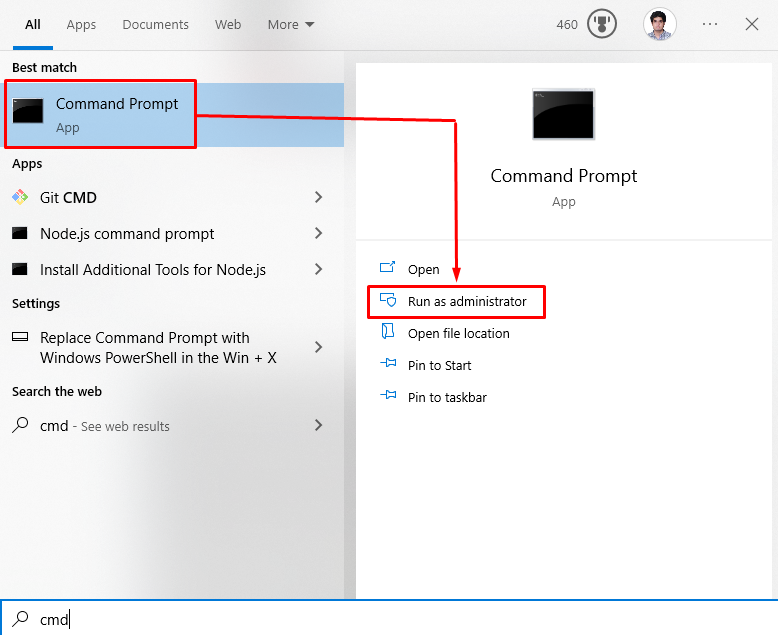
Βήμα 2: Επαναφέρετε το Winsock και τη διεύθυνση IP
Εισαγάγετε τις εντολές που δίνονται παρακάτω για να επαναφέρετε το Winsock και τη διεύθυνση IP της συσκευής:
> επαναφορά netsh winsock
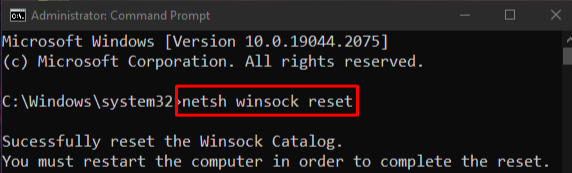
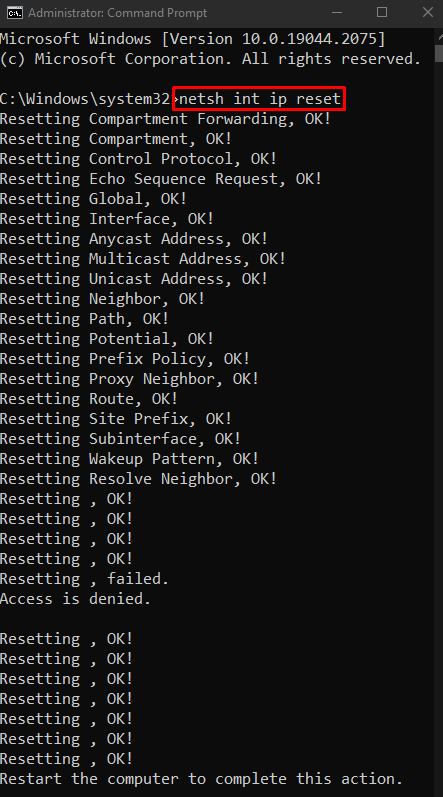
Στη συνέχεια, ζητήστε μια νέα διεύθυνση IP:
> ipconfig / ελευθέρωση 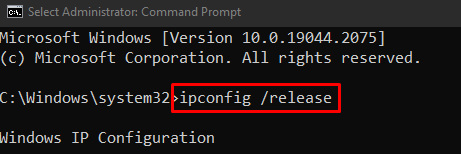
Στη συνέχεια, ανανεώστε τη διεύθυνση IP εκτελώντας την αναφερόμενη εντολή:
> ipconfig / ανανεώνω 
Τέλος, ξεπλύνετε όλες τις εγγραφές από την προσωρινή μνήμη DNS:
> ipconfig / flushdns 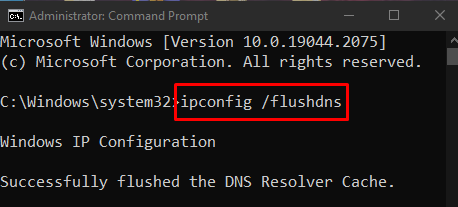
Μέθοδος 2: Εκτελέστε το Network Troubleshooter
Η αντιμετώπιση προβλημάτων είναι μια βασική ανάγκη που παρέχεται ενσωματωμένη στα Windows. Μπορούμε να λύσουμε βασικά προβλήματα χρησιμοποιώντας αυτά τα εργαλεία αντιμετώπισης προβλημάτων. Εκτελέστε το εργαλείο αντιμετώπισης προβλημάτων δικτύου ακολουθώντας τις οδηγίες που δίνονται παρακάτω.
Βήμα 1: Μεταβείτε στις ρυθμίσεις αντιμετώπισης προβλημάτων
Ανοιξε ' Ρυθμίσεις αντιμετώπισης προβλημάτων ” χρησιμοποιώντας το μενού εκκίνησης:
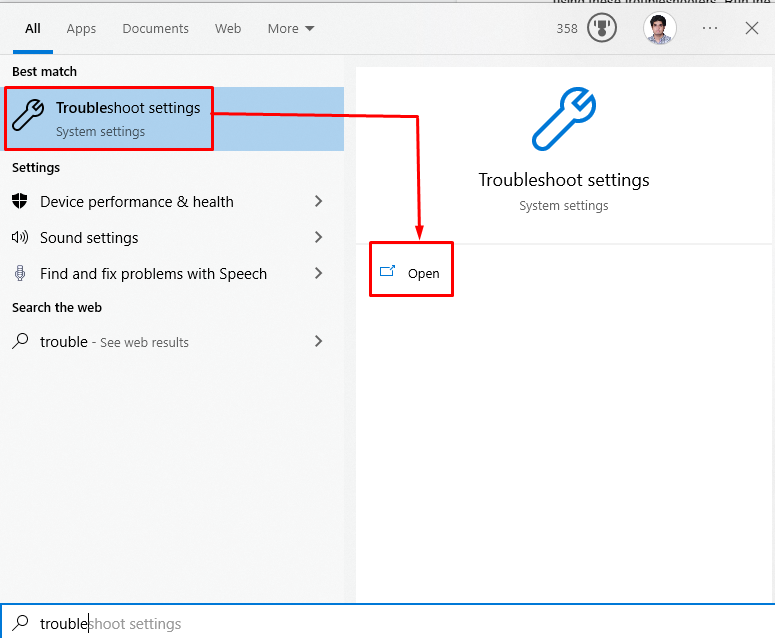
Βήμα 2: Προβολή πρόσθετων προγραμμάτων αντιμετώπισης προβλημάτων
Κάντε κλικ στο ' Πρόσθετα εργαλεία αντιμετώπισης προβλημάτων ” για να δείτε μια λίστα με εργαλεία αντιμετώπισης προβλημάτων:
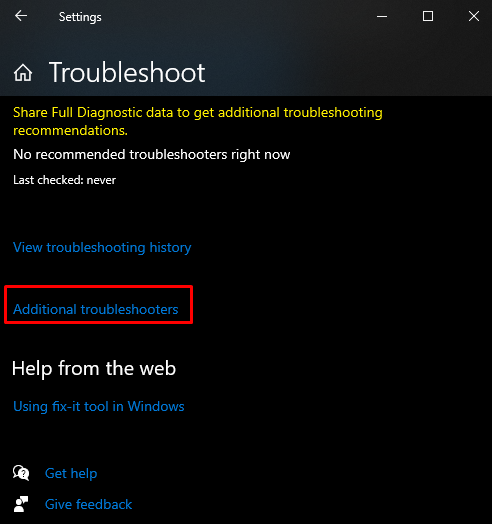
Βήμα 3: Εκτελέστε το πρόγραμμα αντιμετώπισης προβλημάτων
Σύμφωνα με το ' Σηκωθείτε και τρέξτε ενότητα ', κάντε κλικ στο ' Συνδέσεις στο Διαδίκτυο ' και τώρα πατήστε το ' Εκτελέστε το πρόγραμμα αντιμετώπισης προβλημάτων Κουμπί ”:
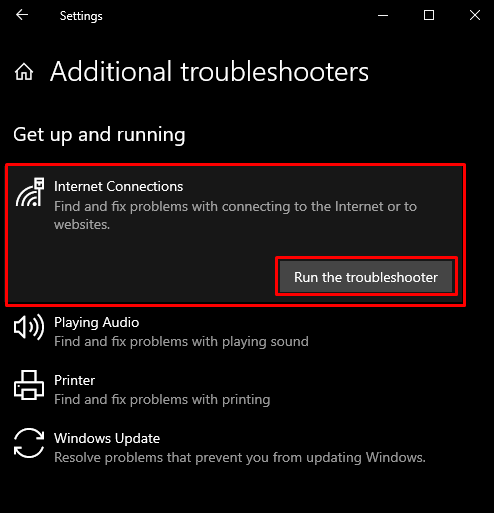
Μέθοδος 3: Απενεργοποίηση διακομιστή μεσολάβησης
Ίσως ο διακομιστής μεσολάβησης παρεμβαίνει σε κάποια σημαντική υπηρεσία και προκαλεί σφάλμα που λείπει στις εγγραφές μητρώου των υποδοχών των Windows που απαιτούνται για τη σύνδεση δικτύου.
Βήμα 1: Ανοίξτε το παράθυρο 'Ιδιότητες Διαδικτύου'.
Ανοίξτε το πλαίσιο 'Εκτέλεση' πατώντας το ' Windows + R 'κουμπιά, πληκτρολογήστε' inetcpl.cpl 'και χτυπήστε' Εισαγω ”:
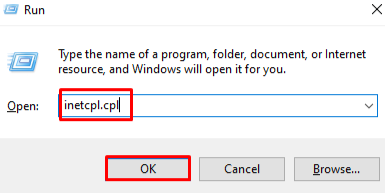
Βήμα 2: Μεταβείτε στην ενότητα 'Συνδέσεις'.
Εναλλαγή στο ' Συνδέσεις » κάνοντας κλικ σε αυτό: 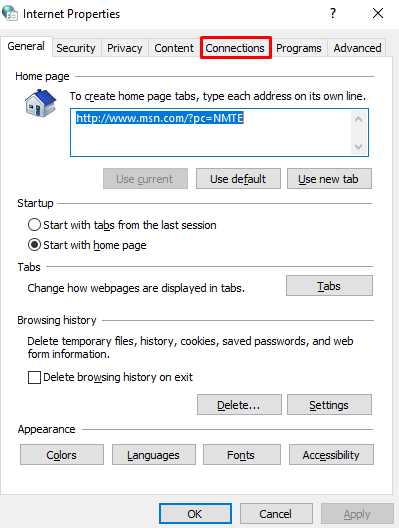
Βήμα 3: Επιλέξτε Ρυθμίσεις LAN
Στο παρακάτω παράθυρο, κάντε κλικ στην επισημασμένη επιλογή:
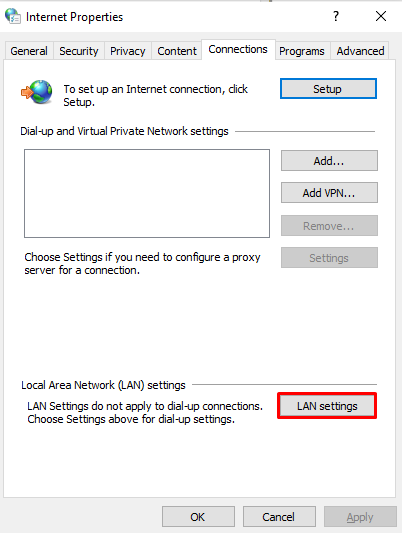
Βήμα 4: Καταργήστε την επιλογή του διακομιστή μεσολάβησης
Στο παρακάτω παράθυρο, καταργήστε την επιλογή του δεδομένου πλαισίου ελέγχου:
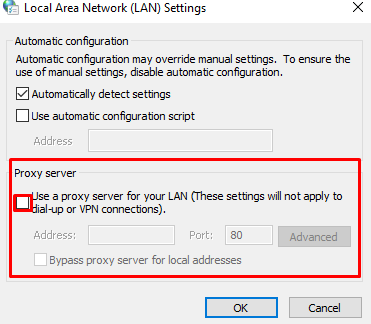
Μέθοδος 4: Επανεγκαταστήστε τα προγράμματα οδήγησης προσαρμογέα δικτύου
Μπορεί να έχετε ελαττωματικά ή κατεστραμμένα προγράμματα οδήγησης. Δοκιμάστε να τα απεγκαταστήσετε και να τα επανεγκαταστήσετε χρησιμοποιώντας τη Διαχείριση Συσκευών, ακολουθώντας τη λεπτομερή διαδικασία βήμα προς βήμα παρακάτω.
Βήμα 1: Ανοίξτε τη Διαχείριση Συσκευών
Ανοιξε ' Διαχειριστή της συσκευής » από το μενού εκκίνησης:
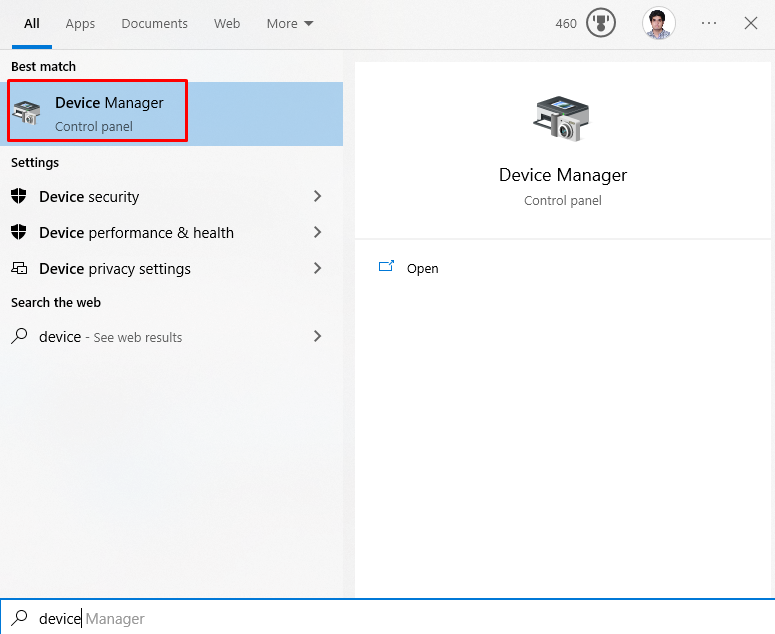
Βήμα 2: Αναπτύξτε τους προσαρμογείς δικτύου
Κάντε κλικ στο ' Προσαρμογείς δικτύου ” για να δείτε όλες τις συσκευές δικτύου:

Βήμα 3: Απεγκαταστήστε τον προσαρμογέα δικτύου
Κάντε δεξί κλικ στον προσαρμογέα δικτύου και κάντε κλικ στο ' Απεγκατάσταση συσκευής ” επιλογή:
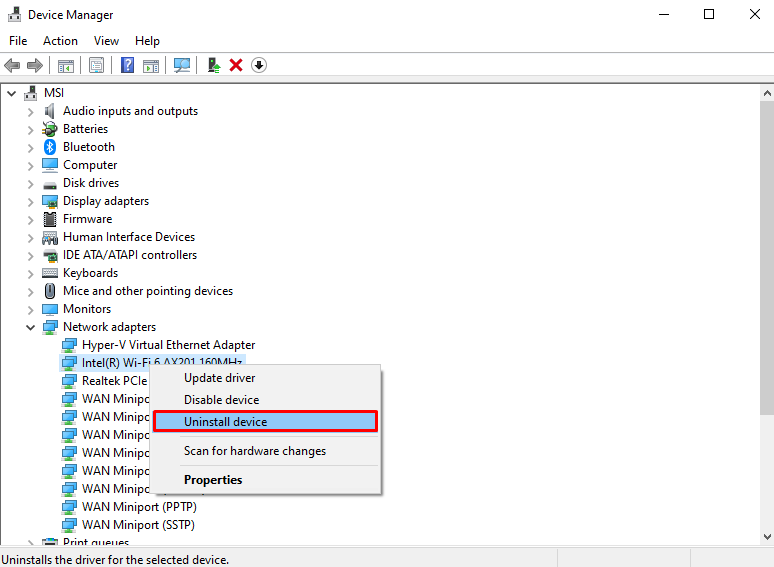
Βήμα 4: Σάρωση για αλλαγές υλικού
Μετά την απεγκατάσταση, κάντε δεξί κλικ στους προσαρμογείς δικτύου και επιλέξτε ' Σάρωση για αλλαγές υλικού ” επιλογή από τη λίστα για να τα εγκαταστήσετε ξανά:
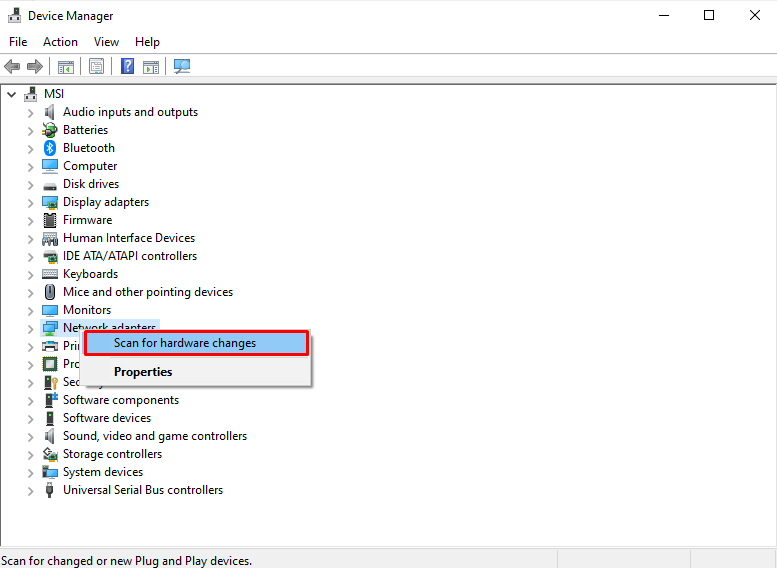
Μέθοδος 5: Απεγκαταστήστε το Antivirus τρίτων κατασκευαστών
Ίσως κάποιο πρόγραμμα προστασίας από ιούς τρίτου κατασκευαστή να μπλοκάρει τη λειτουργικότητα και τη λειτουργία του καταστήματος των Windows. Επομένως, απενεργοποιήστε το πρόγραμμα προστασίας από ιούς ή απλώς αφαιρέστε το από το σύστημα ακολουθώντας τα παρακάτω βήματα.
Βήμα 1: Ανοίξτε το 'Εφαρμογές και λειτουργίες'
Ανοιξε ' Εφαρμογές και λειτουργίες ” χρησιμοποιώντας το μενού εκκίνησης:

Βήμα 2: Απεγκαταστήστε το Antivirus τρίτου μέρους
Εντοπίστε το πρόγραμμα προστασίας από ιούς τρίτου κατασκευαστή που χρησιμοποιείτε και πατήστε το κουμπί ' Απεγκατάσταση κουμπί ” που εμφανίζεται αφού κάνετε κλικ στο λογισμικό που θέλετε να απεγκαταστήσετε:
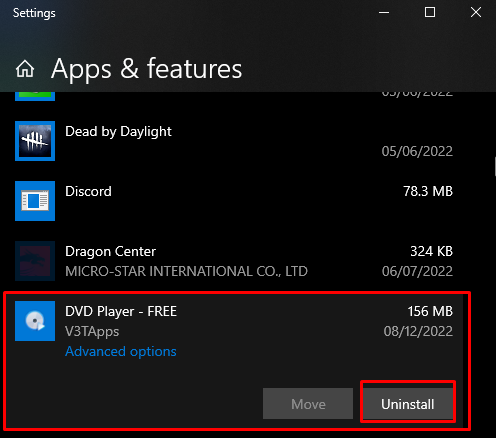
Μέθοδος 6: Αλλάξτε τη διεύθυνση διακομιστή DNS
Τρέξιμο ' Γραμμή εντολών ” ως διαχειριστής όπως συζητήθηκε παραπάνω και εισαγάγετε την ακόλουθη εντολή για την αλλαγή της διεύθυνσης διακομιστή DNS:
> διεπαφή netsh ip σειρά dns 'Ethernet' στατικό 8.8.8.8 
Αφού το κάνετε αυτό, επανεκκινήστε τα Windows και οι συζητημένες καταχωρήσεις υποδοχής που λείπουν πιθανότατα θα επιλυθούν.
συμπέρασμα
Για να διορθώσετε το « Οι εγγραφές μητρώου των υποδοχών των Windows που απαιτούνται για τη σύνδεση δικτύου λείπουν ', προσπαθήστε να 'επαναφέρετε το στοιχείο Winsock', 'Εκτέλεση Αντιμετώπισης προβλημάτων δικτύου', 'απενεργοποίηση διακομιστή μεσολάβησης', 'Επανεγκατάσταση προγραμμάτων οδήγησης προσαρμογέα δικτύου', 'απεγκατάσταση προστασίας από ιούς τρίτου κατασκευαστή' ή 'αλλαγή της διεύθυνσης διακομιστή DNS'. Αυτή η εγγραφή παρείχε διορθώσεις για το σφάλμα μητρώου της υποδοχής των Windows που λείπει.